Win11家庭版怎么实现使用远程桌面?
大家都知道家庭版的系统不能用远程桌面,但是如果我们真的需要用远程桌面怎么办呢?其实可以下载个远程桌面软件啊,这样就可以方便、稳定、安全地远程控制电脑了。或者也可以把家庭版系统升级成其他版本。
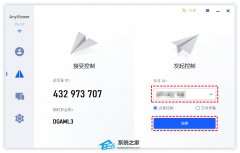
更新日期:2021-12-19
来源:纯净版系统
Win11系统是最新的电脑操作系统,相信有很多用户都安装了,但是有的用户反映在升级到Win11家庭版之后,缺少了一些想要体验的功能,因此想重新升级Win11专业版,但是不知道应该如何升级,其实我们可以通过重新激活的方式进行升级,下面就一起来看看具体操作方法吧。
Win11家庭版升级专业版的方法
方法一:
1、如果我们购买了win11的专业版,那么只要重新激活就可以了。
2、首先找到“此电脑”右键选中它,并选择“属性”。
3、然后会进入电脑的“关于”界面。
4、然后在其中找到并选择“更改产品密钥或升级windows”。
5、然后在更新产品密钥下选择“更改产品密钥”。
6、最后输入我们购买的windows专业版密钥,就可以重新激活专业版win11了。
方法二:
1、如果我们没有重新购买专业版的win11。
2、那么还可以使用一键重装软件,或win11专业版镜像来直接安装win11专业版。
Win11家庭版怎么实现使用远程桌面?
大家都知道家庭版的系统不能用远程桌面,但是如果我们真的需要用远程桌面怎么办呢?其实可以下载个远程桌面软件啊,这样就可以方便、稳定、安全地远程控制电脑了。或者也可以把家庭版系统升级成其他版本。
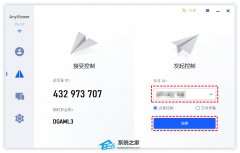
Win11系统正版家庭中文版下载推荐
如果你在找 Win11 家庭版系统的话,那你可以看一下小编整理的这几款 Win11 系统正版家庭中文版。这些版本保留了原有的 Win11 家庭版系统的特点,让你能轻松地享受到超强电脑系统的便捷操作。而且这个系统支持多种安装方式,不管是 U 盘安装还是本地 PE 安装,都可以轻松搞定。

Windows11系统家庭版下载地址
大家好,今天要跟大家分享的是关于Windows11家庭版系统的下载问题。这款系统非常适合家庭用户使用,不仅性能出色,界面简洁,还有很多实用的功能。不过,有些小伙伴可能还不知道在哪里可以下载到它。别担心,我这就来告诉大家最新的下载地址,让大家能够轻松地下载并安装这个系统。

Win11家庭版如何转换到专业版-家庭版升级专业版的方法
Win11家庭版如何转换到专业版?很多用户会使用Win11家庭版系统,家庭版用户会发现很多功能都无法体验到,比如设置桌面壁纸、组策略等等,所以用户就会想要从Win11家庭版如何升级专业版,那么怎么升级呢?三种方法分享给你。

Win11家庭版怎么开启管理员权限
有时候我们在使用电脑时可能会遇到一些需要管理员权限才能完成的问题。例如,安装新的软件或硬件,修改系统设置等。而对于Windows 11家庭版的用户来说,会发现默认情况下并没有开启管理员权限。那么,如何11家庭版中启用管理员权限呢?下面一起来看看吧。

Win11家庭版如何升级专业版
很多时候我们所购买的电脑都是预装家庭版的系统,但是很多用户想要体验专业版的功能,在这篇文章中,将详细介绍如何将Windows 11家庭版升级到专业版的方法,只要你按照指导进行操作,都能顺利完成升级,有需要的小伙伴可不要错过。

win11家庭版hyper-v怎么打开?
win11家庭版hyper-v怎么打开?如果我们想要在win11上使用虚拟机,或者安装安卓应用,就需要开启hyper服务,那么win11家庭版hyper-v怎么打开呢?其实只要打开Windows功能启用就可以了。下面一起来看看详细的操作步骤吧,希望对你有帮助。

Win11家庭版怎么开启管理员权限?
如果你使用的是Win11家庭版系统,一般默认的用户权限是标准用户,没有管理员的权限。那么Win11家庭版要怎么开启管理员权限呢?下面小编就给大家带来详细的管理员权限开启方法。

win11家庭版重新设置账户名的方法是什么?两种方法一看就会了!
win11家庭版如何重新设置账户名?微软系统的账户名称允许用户自行更改。但有的win11系统用户不喜欢他们的当前账户名称,想要更改它,但不知道如何做。这里小编为大家带来了win11账户名字更改教程,有需要的用户赶紧跟着小编一起去看看吧。

Win11家庭版没有本地用户和组怎么办?
部分用户安装了Win11家庭版系统后发现没有本地用户和组,并不是Win11系统的问题,而是在家庭版内一般不使用。那我们需要怎样设置呢?下

Win11家庭版没有本地组策略编辑器怎么办?
Microsoft提供了一个非常有用的工具——组策略编辑器,通过更改注册表值,它可以方便地启用或禁用操作系统中各种元素的功能。但是有Win11家庭版用户发现找不到本地组策略编辑器,这该怎么办?下面小编就给大家整理了Win11家庭版没有本地组策略编辑器的解决办法,快来看看吧。

Win11家庭版设置跳过联网怎么操作?Win11家庭版开机跳过联网方法
很多用户在购买新电脑时,如果电脑预装Windows11操作系统,用户会发现电脑会强迫我们在网上登录微软账号激活操作系统,但有些用户不想联网。我们该怎么办?接下来小编就带大家一起来看下

Win11家庭版打不开组策略怎么办?家庭版打不开组策略解决方法
如果你不能使用Win11家庭版打开组策略怎么办?许多升级Win11系统的朋友发现他们找不到组策略。以下系统520小系列将为您带来详细的家庭版无法打开组策略解决方案。有这个问题的朋友来看看

Win11家庭版怎么升级专业版 Win11家庭版升级W专业版教程
Win11家庭版怎么升级到专业版本?一些使用Win11家庭版的用户想要升级到专业版本,但是不知道如何进行升级,今天小编为大家带来了Win11家庭版升级专业版的教程,有需要的朋友快来看看吧。

Win11是装专业版还是家庭版?
嘿,你知道吗?Win11系统有好几个版本,每个版本都有自己的特色。最近有个人在纠结要不要装专业版还是家庭版,如果你也有同样的问题,那就看看这篇文呗,说不定能帮到你哦!
